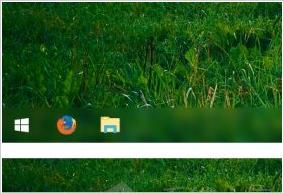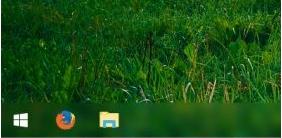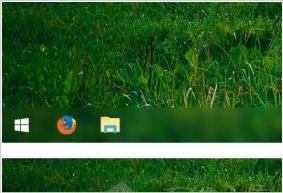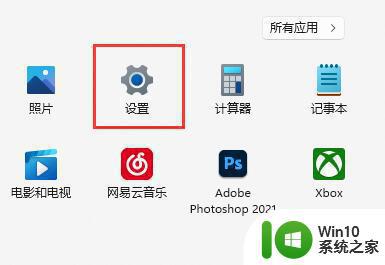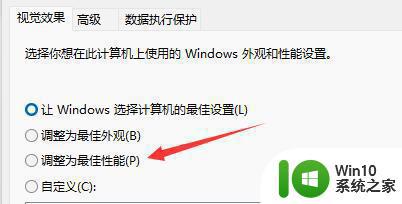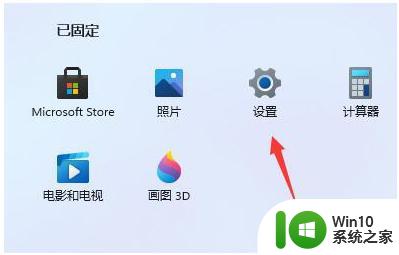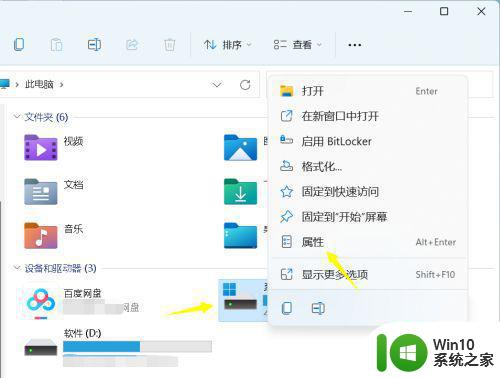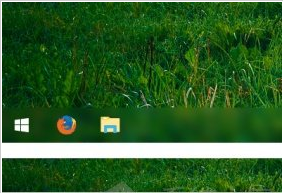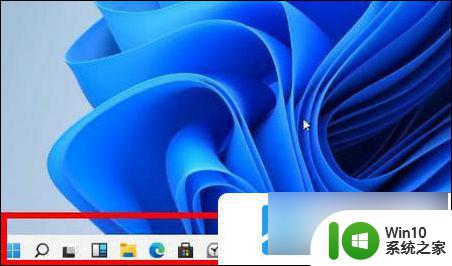win11拖动窗口卡顿解决方法 win11拖动窗口卡顿原因分析
更新时间:2023-09-20 18:11:03作者:jiang
win11拖动窗口卡顿解决方法,Win11是微软最新发布的操作系统,拥有许多令人激动的新功能和改进,一些用户反映在使用Win11时遇到了拖动窗口卡顿的问题。这个问题给用户的操作带来了不便和困扰,因此解决这个问题成为了用户的重要需求。为了帮助大家解决这个问题,本文将对Win11拖动窗口卡顿的原因进行分析,并提供有效的解决方法。无论您是Win11的新用户还是已经使用一段时间的老用户,相信本文会对您有所帮助。
具体方法:
1、主要是因为资源管理器与透明效果不兼容的情况。
2、如果我们使用了translucenttb插件,可以尝试将它关闭。
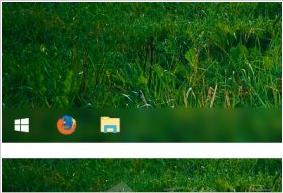
3、如果我们没有使用translucenttb插件,那就点开开始菜单,在其中选择“设置”。
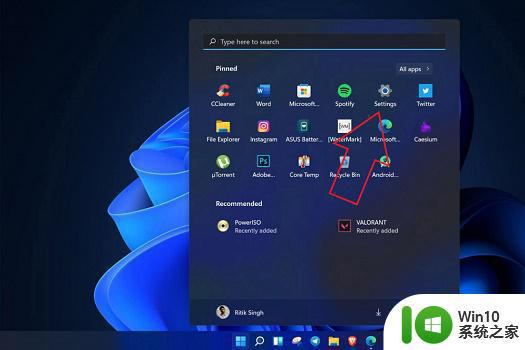
4、然后找到左侧边栏的“个性化”设置。
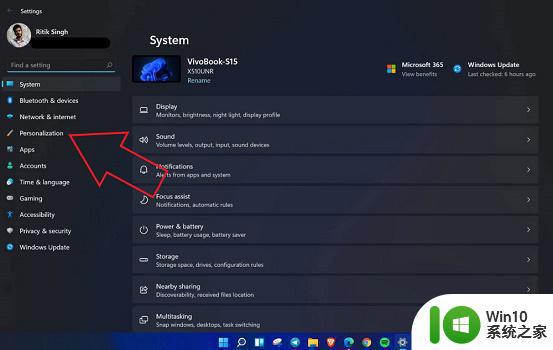
5、在个性化设置下方选择“颜色”。
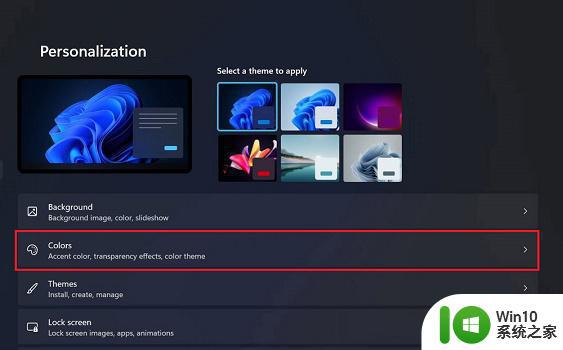
6、在其中找到任务栏透明选项,将它关闭即可,如图所示。
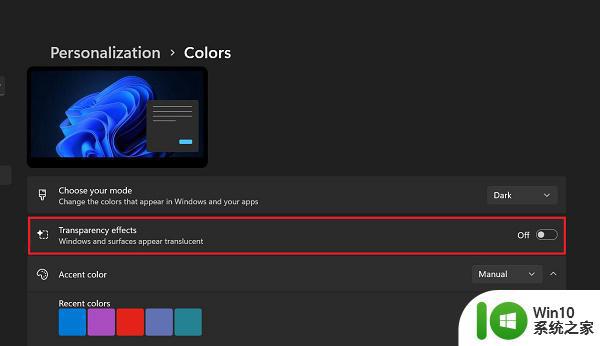
以上是解决Windows 11窗口拖动卡顿问题的全部内容,如果需要的话,您可以按照以上步骤进行操作,希望对大家有所帮助。